通过指定圆心、端点、起点、半径、角度、弦长和方向值的各种组合,可以创建圆弧。
默认情况下,以逆时针方向绘制圆弧。按住 Ctrl 键的同时拖动,以顺时针方向绘制圆弧。
通过指定三点绘制圆弧
可以通过指定三点绘制圆弧。在下面的示例中,圆弧的起点捕捉到直线的端点。在该示例中,圆弧的第二点捕捉到中间的圆。
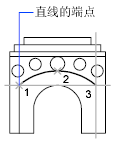
依次单击。 查找
通过指定起点、圆心、端点绘制圆弧
可以通过起点、圆心及用于确定端点的第三点绘制圆弧。
起点和圆心之间的距离确定半径。端点由从圆心引出的通过第三点的直线决定。
使用不同的选项,可以先指定起点,也可以先指定圆心。
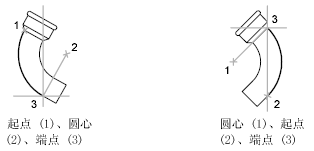
依次单击。 查找
依次单击。 查找
通过指定起点、圆心、角度绘制圆弧
可以使用起点、圆心和夹角绘制圆弧。
起点和圆心之间的距离确定半径。圆弧的另一端通过指定将圆弧的圆心用作顶点的夹角来确定。
使用不同的选项,可以先指定起点,也可以先指定圆心。
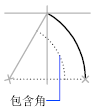
包含角度确定圆弧的端点。如果已知两个端点但不能捕捉到圆心,可以使用“起点、端点、角度”法。
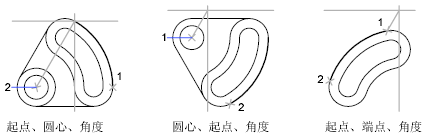
依次单击。 查找
依次单击。 查找
依次单击。 查找
通过指定起点、圆心、长度绘制圆弧
使用起点、圆心和弦长可绘制圆弧。
起点和圆心之间的距离确定半径。圆弧的另一端通过指定圆弧的起点与端点之间的弦长来确定。
使用不同的选项,可以先指定起点,也可以先指定圆心。
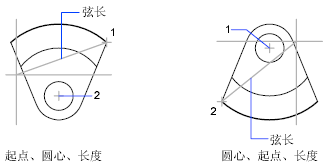
圆弧的弦长决定包含角度。
依次单击。 查找
依次单击。 查找
通过指定起点、端点、角度绘制圆弧
可以使用起点、端点和夹角绘制圆弧。
圆弧端点之间的夹角确定圆弧的圆心和半径。
依次单击。 查找
通过指定起点、端点、方向绘制圆弧
可以使用起点、端点和起点切向绘制圆弧。
可以通过在所需切线上指定一个点或输入角度指定切向。通过更改指定两个端点的顺序,可以确定哪个端点控制切线。
通过指定起点、端点、半径绘制圆弧
可以使用起点、端点和半径绘制圆弧。
圆弧凸度的方向由指定其端点的顺序确定。可以通过输入半径或在所需半径距离上指定一个点来指定半径。
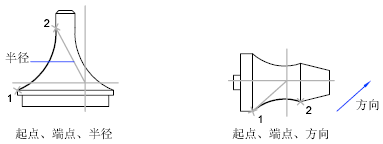
依次单击。 查找
依次单击。 查找
绘制相连的相切圆弧和直线
创建圆弧后,即可开始创建与该圆弧在端点相切的直线。只需指定线长。
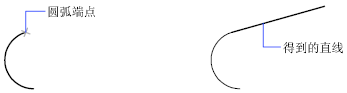
创建直线或圆弧后,通过在“指定起点”提示下启动 ARC 命令并按 Enter 键,可以立即绘制一个在端点处相切的圆弧。只需指定新圆弧的端点。